Spis treści
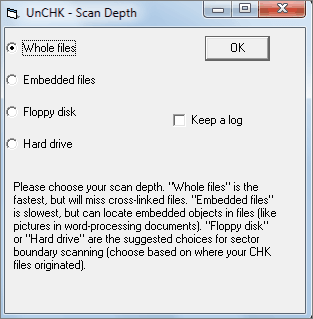
Soubory CHK jsou fragmentované soubory vytvořené programem Chkdsk nebo Scandisk v systému Windows za účelem uložení poškozených dat. Pokud máte ve složce found.000 spoustu souborů CHK, zde jsou čtyři způsoby, jak obnovit soubory CHK pomocí ručních metod, příkazu CMD, profesionálního softwaru pro obnovu souborů CHK v plné verzi a nástrojů.
- 1. Vyzkoušejte spolehlivý software pro obnovu souborů
- 2. Použijte UnCHK nebo jiné podobné nástroje
- 3. Spusťte CMD pro změnu přípon souborů CHK
- 4. Ručně změňte příponu CHK a obnovte soubory
Co je soubor .chk
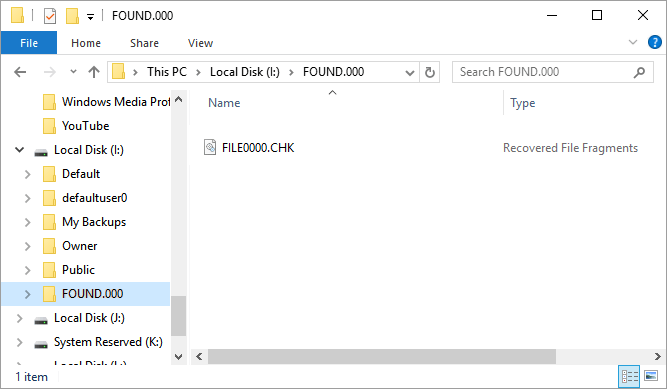
Soubor CHK jsou fragmenty poškozených souborů, dat, obrázků nebo jiných dokumentů s příponou .chk na počítačích se systémem Windows. Soubory CHK jsou obvykle generovány systémem Windows v důsledku poškození pevného disku nebo úložného zařízení, přerušeného přenosu souborů, nesprávných operací, virové infekce a tak dále.
Když systém Windows detekuje problém se systémem souborů na pevném disku nebo úložném zařízení, automaticky spustí Check Disk k opravě systému souborů. Poté systém Windows vytvoří složku Found.000, do které uloží všechny fragmenty poškozených dat a souborů jako soubory CHK.
Mohu smazat soubory CHK
Ano. Složka FOUND.000 se soubory .chk je většinou uložena na úložném zařízení, kde došlo k chybě. Pokud jste například narazili na problém při přenosu souborů z USB do počítače, můžete najít složku Found.000 se soubory CHK. Pokud zjistíte, že se na systémové jednotce objevují soubory CHK, může obsahovat některé fragmenty souborů obnovené z jednotky C:.
Všimněte si, že někdy mohou být soubory CHK skryté. Pomocí Průzkumníka souborů Windows můžete zobrazit skryté soubory a odstranit tyto skryté soubory CHK.
Buďte však opatrní, když plánujete smazat soubory CHK. Pokud jsou vaše soubory a data v bezpečí, můžete je ze zařízení odstranit. Pokud se však vaše soubory ztratí a na vašem disku existují pouze tyto soubory CHK, nemažte je.
Pokud byste chtěli vědět, jak obnovit soubory CHK na vašich zařízeních, pokračujte ve čtení. Zde nabízíme čtyři spolehlivé metody pro obnovu souborů CHK a můžete použít jakoukoli metodu, kterou chcete obnovit data ze souborů .CHK.
# 1. K obnovení souborů Chk použijte software pro obnovu souborů
Platí pro: Všechny úrovně uživatelů
Pokud jste omylem smazali soubory CHK nebo vám v zařízení zůstaly pouze soubory CHK, může být vaším nejlepším řešením spolehlivý software pro obnovu souborů. Zde vám EaseUS Data Recovery Wizard se svou nezpracovanou obnovou může pomoci automaticky obnovit smazané soubory CHK pomocí jednoduchých kliknutí.
Neukládejte na svůj disk žádné nové soubory a pro obnovení souborů postupujte podle následujících kroků:
Krok 1. Vyberte umístění a spusťte skenování
Spusťte EaseUS Data Recovery Wizard, umístěte kurzor na oddíl/jednotku, kde byly uloženy smazané soubory. Chcete-li najít ztracené soubory, klikněte na „Vyhledat ztracená data“.

Krok 2. Vyberte soubory, které chcete obnovit
Po dokončení skenování vyberte smazané soubory, které chcete obnovit. Kliknutím na filtr zobrazíte pouze typy souborů, které chcete. Pokud si pamatujete název souboru, můžete také hledat ve vyhledávacím poli, což je nejrychlejší způsob, jak najít cílový soubor.

Krok 3. Náhled a obnovení smazaných souborů
Náhled obnovitelných souborů. Poté vyberte soubory, které chcete obnovit, a kliknutím na „Obnovit“ uložte soubory na nové úložiště místo na disk, kde byla data dříve ztracena. Můžete si vybrat cloudové úložiště, jako je OneDrive, Disk Google atd., a kliknutím na „Uložit“ uložte obnovené soubory.

# 2. Použijte UnCHK pro obnovu souboru Chk
Platí pro: Všechny úrovně uživatelů
Nástroje třetích stran, jako je UnCHK, vám mohou pomoci otevřít soubor CHK a snadno obnovit ztracené soubory. UnCHK je bezplatný nástroj, který dokáže prozkoumat obsah souborů CHK a určit, zda obsah znají typy souborů, jako jsou zvukové soubory, video, obrázky, archivy, spustitelné soubory a dokumenty. Funguje také pro obnovení částečných souborů ze souborů CHK.
Kroky k obnovení souborů a dat CHK pomocí UnCHK:
Krok 1. Bezplatné stažení UnCHK . Spusťte UnCHK, vyberte adresář, kde jsou umístěny soubory CHK, a zadejte cílový adresář.
Krok 2. Vyberte možnost skenování: Celé soubory, Vložené soubory, Disketa, Pevný disk, Zachovat protokol a potvrďte kliknutím na „OK“.
- Celé soubory prohlédnou každý soubor a zkontrolují rozpoznaný podpis.
- Vložené soubory mohou vytáhnout objekty, jako jsou obrázky, ze souborů CHK.
- Diskety/pevné disky mohou kontrolovat křížové vazby v souborech.
Obvykle doporučujeme skenovat „Celé soubory“ na vašem zařízení.
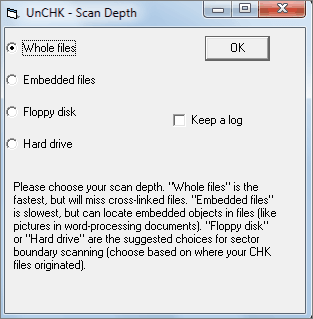
# 3. Spusťte CMD pro změnu přípon souborů Chk pro obnovení souborů CHK
Platí pro: Zkušené uživatele počítačů
Zkušení správci mohou pomocí příkazu CMD změnit přípony souborů CHK na vašem zařízení a vrátit všechny soubory CHK na vašem zařízení do rozpoznatelného formátu.
Všimněte si, že tato metoda změní všechny existující soubory CHK na stejný formát současně. Jinými slovy, pokud soubory uložené na vašem disku sdílejí stejný systém souborů, vyzkoušejte následující kroky k obnovení souborů ze souborů CHK:
Krok 1. Klepněte pravým tlačítkem myši na nabídku Start, vyberte možnost hledat a zadejte příkaz příkazový řádek . Klepněte pravým tlačítkem myši na příkazový řádek a vyberte „Otevřít jako správce“.
Krok 2. Napište: cd/ a stiskněte Enter.
- cd znamená změnit adresář.
- / znamená změnit kořenový adresář.
Krok 3. Zadejte písmeno jednotky, kde byly umístěny vaše soubory CHK nebo složka Found.000, a stiskněte Enter.
Například e: a stiskněte Enter.
Krok 4. Napište: cd Found.000 a stiskněte Enter. (Found.000 je složka, kde jsou soubory chk.)
Krok 5. Napište ren *.chk *.mov a stiskněte Enter.
Pokud chcete změnit soubory chk na jiné formáty, změňte mov na jiné přípony souborů, jako jsou .doc , .xls , .png , .mp4 atd.
Po dokončení procesu zkontrolujte soubory ve složce Found.000 a některé z nich mohou být k dispozici pro opětovné použití.
# 4. Ručně změňte příponu CHK a obnovte soubory
Platí pro: Všechny úrovně uživatelů, změňte jednotlivé soubory chk na původní příponu souboru.
Pokud jste na svůj disk uložili více typů souborů a všechny mají nyní příponu .chk, nemějte obavy. Pokud si pamatujete původní formáty těchto souborů, můžete podle následujících kroků ručně změnit příponu souboru CHK a obnovit je:
Krok 1. Vytvořte textový dokument v počítači.
Krok 2. Poklepáním otevřete, zadejte ren *.chk *.jpg a uložte.
Pokud je původní přípona souboru chk .png, .mp3 nebo jiné formáty, nahraďte .jpg s požadovanou příponou.
Krok 3. Změňte příponu .txt na .bat.
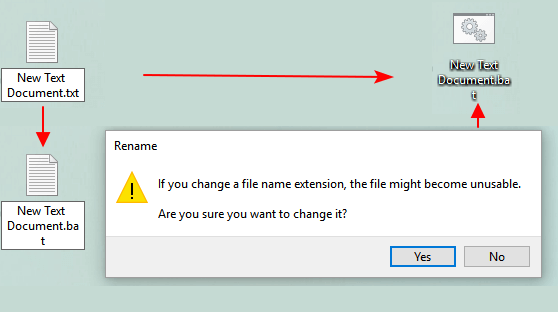
Krok 4. Zkopírujte soubor .bat do složky Found.000. Dvojitým kliknutím spusťte soubor BAT.
Poté budou soubory .chk převedeny na soubory .jpg nebo jiné typy souborů. Poté můžete otevřít složku Found.000 a zkontrolovat a znovu použít obnovené soubory.
Závěr
Tato příručka vysvětluje, co je soubor CHK, příčiny souborů CHK, kdy můžete soubory CHK odstranit a jak obnovit soubory CHK zpět do normálního stavu.
Pokud máte další problémy s plnou verzí pro obnovu souborů CHK nebo potřebujete lepší metodu ke zjištění, zda jsou stávající soubory CHK obnovitelné, můžete poslat e-mail našim odborníkům na obnovu dat a využít službu ruční obnovy dat na adrese support@easeus.com.
Nejčastější dotazy k obnově souborů CHK
Chcete-li se dozvědět více o tomto typu souboru, přečtěte si níže uvedené nejčastější dotazy týkající se CHK.
1. Co je soubor CHK?
Soubory Chk jsou fragmentované soubory a poškozená data, která vznikají, když se proces zápisu souborů na svazek uprostřed zastaví nebo když se soubory neuloží před náhlým vypnutím počítače. Složka Found.000 je vytvořena vestavěným nástrojem chkdsk (kontrolní disk) systému Windows, který obsahuje všechny soubory chk (fragmentované soubory) do této složky.
2. Jak obnovím nalezený soubor 000?
Existují čtyři způsoby, jak obnovit nalezené 000 chk soubory.
1. Vyzkoušejte spolehlivý software pro obnovu souborů
2. Použijte UnCHK nebo jiné podobné nástroje
3. Spusťte CMD pro změnu přípon souborů CHK
4. Ručně změňte příponu CHK a obnovte soubory
3. Mohu smazat soubory CHK?
Ano, soubory CHK můžete bezpečně smazat, protože jsou to ve skutečnosti zbytky, které za vás smazal SCANDISK. Pokud váš počítač funguje dobře a nejsou žádné problémy s pevným diskem, z nichž byste mohli chtít obnovit některá data, můžete je odstranit.
4. Jak se dostanu do složky found 000?
Složka Found.000 je vytvořena systémem Windows pro ukládání souborů chk. Složka je ve výchozím nastavení skrytá. Chcete-li tuto složku zobrazit a přistupovat k ní, musíte v nabídce Zobrazit v horní části Průzkumníka souborů povolit možnost „Zobrazit skryté soubory, složky a jednotky“.
5. Jak obnovím soubory ze složky Found.000?
Pokud někteří z vás mají stejný problém, postupujte podle uvedených 4 metod - může vám pomoci software pro obnovu souborů, UnCHK, CMD a ruční změna přípony souboru CHK výše na této stránce. Nebo se můžete také podívat na tento odkaz a zkontrolovat další podrobnosti o tom, jak obnovit soubory ze složky found.000 .
6. Co mám dělat se soubory CHK?
Když na pevném disku nebo externím úložném zařízení najdete soubory CHK, měli byste nejprve zkontrolovat, zda tam uložené soubory na vašem zařízení stále jsou, bezpečně uložené bez poškození.
Pokud ano, můžete je přímo smazat. Pokud ne, budete muset použít spolehlivý softwarový program pro obnovu souborů, jako je EaseUSData Recovery Wizard nebo nástroj pro obnovu CHK, jak je doporučeno na této stránce, abyste ztracené soubory okamžitě vrátili zpět.
7. Jak zabráním přeměně souborů a dat na CHK?
Nejlepším způsobem, jak chránit soubory před přeměnou na CHK, je vytvořit zálohu na jiném zabezpečeném zařízení. Měli byste vytvořit kopii všech těchto souborů na jiném zabezpečeném zařízení.
Zde je seznam tipů, jak zabránit přeměně souborů na CHK:
- Spouštějte na svém zařízení pravidelně čistič virů.
- Buďte opatrní při všech operacích na vašem zařízení, zejména při přenosu souborů.
- Zůstaňte se stabilním systémem Windows na vašem počítači.
Powiązane artykuły